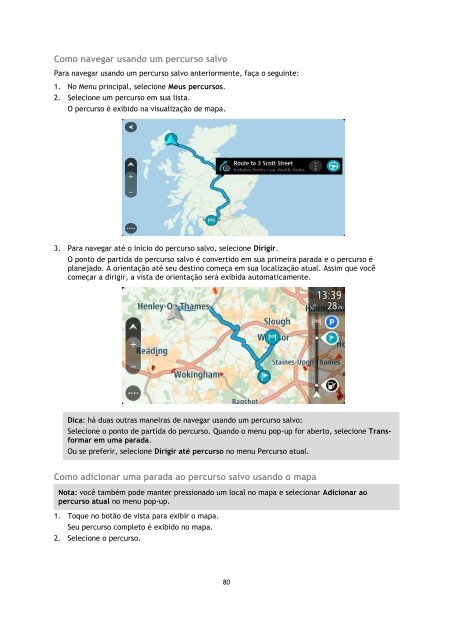TomTom Bridge Guide de référence - PDF mode d'emploi - Português (Brasil)
TomTom Bridge Guide de référence - PDF mode d'emploi - Português (Brasil)
TomTom Bridge Guide de référence - PDF mode d'emploi - Português (Brasil)
Create successful ePaper yourself
Turn your PDF publications into a flip-book with our unique Google optimized e-Paper software.
Como navegar usando um percurso salvo<br />
Para navegar usando um percurso salvo anteriormente, faça o seguinte:<br />
1. No Menu principal, selecione Meus percursos.<br />
2. Selecione um percurso em sua lista.<br />
O percurso é exibido na visualização <strong>de</strong> mapa.<br />
3. Para navegar até o início do percurso salvo, selecione Dirigir.<br />
O ponto <strong>de</strong> partida do percurso salvo é convertido em sua primeira parada e o percurso é<br />
planejado. A orientação até seu <strong>de</strong>stino começa em sua localização atual. Assim que você<br />
começar a dirigir, a vista <strong>de</strong> orientação será exibida automaticamente.<br />
Dica: há duas outras maneiras <strong>de</strong> navegar usando um percurso salvo:<br />
Selecione o ponto <strong>de</strong> partida do percurso. Quando o menu pop-up for aberto, selecione Transformar<br />
em uma parada.<br />
Ou se preferir, selecione Dirigir até percurso no menu Percurso atual.<br />
Como adicionar uma parada ao percurso salvo usando o mapa<br />
Nota: você também po<strong>de</strong> manter pressionado um local no mapa e selecionar Adicionar ao<br />
percurso atual no menu pop-up.<br />
1. Toque no botão <strong>de</strong> vista para exibir o mapa.<br />
Seu percurso completo é exibido no mapa.<br />
2. Selecione o percurso.<br />
80